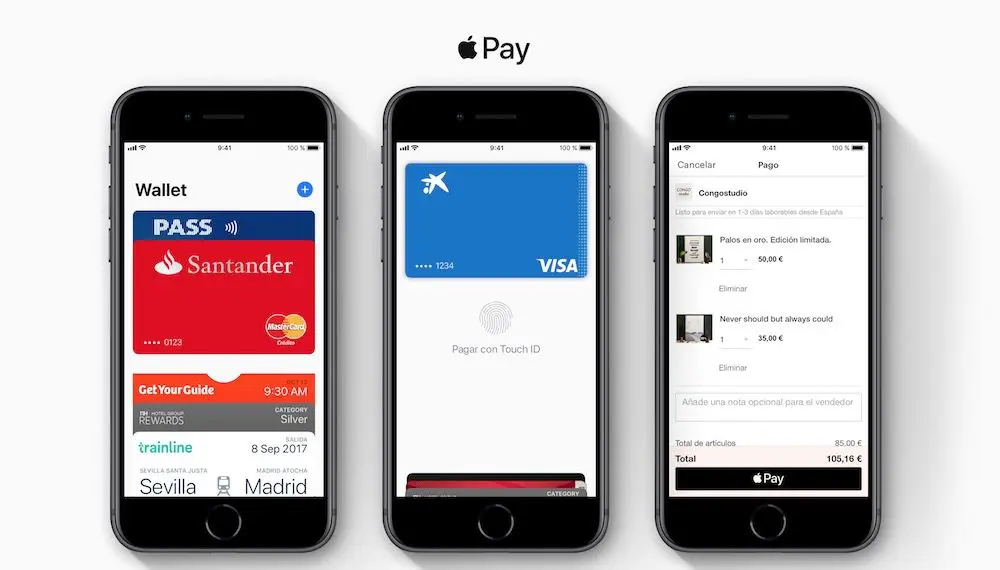¿Tienes varias tarjetas en el servicio de pago de los de Cupertino? Si es así, en esta oportunidad te diré cómo configurar una tarjeta predeterminada en Apple Pay y desde luego, el sistema puede saber en concreto cual es la que usas frecuentemente en cada pago que hagas a través de esta increíble función.
Y bien, para nadie es un secreto que Apple Pay cada vez se va uniendo a más bancos y entidades financieras, por lo que es muy normal que más de uno cuente con varias tarjetas integradas a este servicio sin importar si son de débito o crédito.
Pero, si tu, al igual que yo eres de los que prefiere usar una en especificó entre tantas opciones, si continuas leyendo sabrás cómo configurar una tarjeta predeterminada en Apple Pay para que luego, pueda aparecer en concreto la que sueles usar con frecuencia al usar este servicio.
¿Cómo configurar una tarjeta predeterminada en Apple Pay?, más fácil de lo que te imaginas
Ahora bien, para que puedas activar una tarjeta en concreto y así, pueda aparecer por defecto una vez que utilices el servicio que ofrece Apple Pay, tendrás que seguir los siguientes pasos que a te mencionaré a continuación:
- Abre la aplicación de «Ajustes» en tu móvil.
- Luego, tendrás que oprimir en la opción de «Wallet» y seguidamente, en «Apple Pay».
- Después, presiona en «Tarjeta por omisión».
- Por último, tendrás que seleccionar la tarjeta que deseas que aparezca predeterminada.
Te interesa: Cómo saber si un comercio acepta Apple Pay
¿Cumpliste con todos los pasos que te he mencionado? Si es así, déjame decirte que ya habrás configurado tu tarjeta para tu próximo pago a través de este servicio de los de Cupertino. Desde este momento, una vez que desees pagar con tu móvil o reloj inteligente en cualquier establecimiento, ya no tendrás que perder unos cuantos minutos en buscar la tarjeta que más sueles usar para esto.
Por cierto, ¿Sabes cómo pagar desde Apple Pay usando Face ID en el iPhone X?
¿Ya pudiste configurar una tarjeta predeterminada en Apple Pay? ¿Te ha quedado alguna duda? Recuerda dejarnos saber tus respuestas en la sección de comentarios. ¡Te esperamos!